Error Clock_Watchdog_Timeout: 8 Posibles Soluciones Al Pantallazo Azul
Aquí te mostraremos cómo solucionar el error clock_watchdog_timeout. Seguramente ha aparecido en tu computadora una pantalla azul con códigos y variables, que solo un experto en computación entendería. Es posible que estés pateándote a ti mismo para comprender qué has hecho mal.
Lo primero que debes entender es que este error se puede dar por distintos factores.
Te invitamos a tranquilizarte y a no atentar salvajemente contra tu PC; comprarte una nueva no es necesario ¡Créeme! Aquí estamos nosotros para resolver tu problema, ten un poco de paciencia y quédate un rato más.
- ¿Qué desencadena una pantalla azul de muerte o clock_watchdog_timeout?
-
¿Qué puedo hacer si obtengo una pantalla azul de la muerte?
- 1. Reinicia o apaga y enciende tu computadora
- 2. Comprueba el Firewall
- 3. Analiza tu computadora en busca de malware y virus
- 4. Actualiza los controladores de Windows en tu PC
- 5. Actualiza la BIOS
- 6. Ejecuta Microsoft Fix IT
- 7. Verifica si el disco duro está defectuoso
- 8. Comprueba que la RAM está correctamente conectada a la placa base
¿Qué desencadena una pantalla azul de muerte o clock_watchdog_timeout?
Una pantalla azul de la muerte puede deberse a un problema de hardware o controlador (software). Una falla de hardware también puede desencadenar este problema. Generalmente se presenta por cualquiera de estos factores:
- Controladores antiguos dañados o configurados incorrectamente.
- Registro de Windows dañado.
- Conflicto de controladores después de instalar un nuevo controlador.
- Archivo de sistema dañado o corrupto.
- Infección de malware.
- Unidad de disco dañada.
¿Qué puedo hacer si obtengo una pantalla azul de la muerte?
Hay algunas opciones posibles que pueden resolver el error clock_watchdog_timeout y devolverte una computadora completamente funcional. Presta atención y detalla cada una de las alternativas:
Mira También Qué Es Recuva Usos, Características, Opiniones, Precios
Qué Es Recuva Usos, Características, Opiniones, Precios1. Reinicia o apaga y enciende tu computadora
En primer lugar, recomendamos que si tu computadora no se reinicia, procedas con un ciclo de reinicio de energía de la misma; apaga la computadora manualmente. Esto se logra manteniendo presionado el botón de encendido hasta que la PC se apague. Luego vuelve a encenderla. Si Tu computadora carga Windows sin errores, puede ser un error aislado.
Quizás te puede interesar: Cómo Solucionar El Error 0xc000007b
2. Comprueba el Firewall
El objetivo de este procedimiento es verificar si el Firewall es el que está causando el problema. El método es el siguiente:
- Paso 1: presiona las teclas Windows + X.
- Paso 2: ve a panel de control.
- Paso 3: busca la ubicación de Firewall de Windows y presiona allí.
- Paso 4: haz clic en apagar o encender la opción que acabas de presionar (Firewall de Windows).
- Paso 5: si el sistema te exige colocar tu contraseña de administrador, sigue las instrucciones.
- Paso 6: haz clic en Aceptar.
- Paso 7: desactiva el Firewall de Windows en las redes (tanto en privadas como en públicas).
- Paso 8: pulsa aceptar para que los cambios sean guardados.
Ya debería estar resuelto tu problema. En caso contrario, debes probar con alguna de las otras alternativas. No pierdas la paciencia, recuerda que al principio mencionamos que las causas podían ser muy variadas. Estamos seguros de que encontrarás la solución aquí.
3. Analiza tu computadora en busca de malware y virus
El malware puede cambiar archivos en el sistema de Windows y activar una pantalla azul de la muerte. La ejecución de un escaneo completo de la PC generalmente puede eliminar la infección y evitar que el error clock_watchdog_timeout vuelva a ocurrir.
4. Actualiza los controladores de Windows en tu PC
Instala y actualice todos los nuevos controladores disponibles CLOCK_WATCHDOG_TIMEOUT. Para esto, es necesario que lleves a cabo el siguiente procedimiento:
Mira También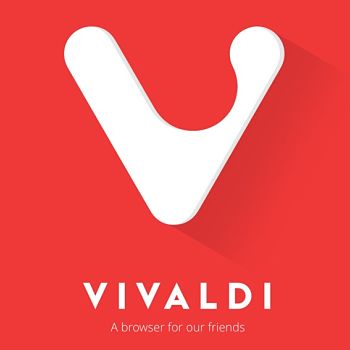 Que Es Vivaldi. Usos, Características, Opiniones, Precios
Que Es Vivaldi. Usos, Características, Opiniones, Precios- Paso 1: ve al menú de inicio.
- Paso 2: ve al Panel de control.
- Paso 3: desplázate hacia abajo y ve a la 'Actualización de Windows'. Luego de esto, verifica si hay nuevas actualizaciones disponibles. Si hay alguna, ejecútala rápidamente.
También puedes activar la Actualización automática. Para eso:
- Paso 1: haz clic en la opción 'Cambios de configuración'.
- Paso 2: ve al menú desplegable.
- Paso 3: selecciona la opción "Instalar actualizaciones automáticamente".
- Paso 4: haz clic en el botón Aceptar para guardar todos los cambios realizados.
- Paso 5: después de completar, cierra la pestaña. Esto es todo.
Al probar este eficiente método, puedes resolver el error clock_watchdog_timeout de Windows 10. Si no es así, intenta con las siguientes alternativas.
5. Actualiza la BIOS
Siempre debes mantener actualizada la BIOS de tu sistema. Un BIOS de sistema muy antiguo puede convertirse en el culpable del error clock_watchdog_timeout en los sistemas operativos actualizados. Esto es normal. Por lo tanto, ve al sitio web de fabricación de tu PC / computadora portátil y verifica la última actualización del BIOS.
Si encuentras alguna que coincida con el modelo de tu sistema, simplemente actualiza. Pero ten cuidado. Un simple error puede dañar tu sistema. Así que sigue las instrucciones de ese sitio web o foro de soporte.
6. Ejecuta Microsoft Fix IT
Microsoft proporciona esta herramienta. La misma puede solucionar problemas y detectar errores automáticamente en Windows, además, aplica las correcciones disponibles. Para descargar esta herramienta puedes hacer lo siguiente:
- Paso 1: ve al sitio web de Microsoft y busca la opción "arreglarlo" en tu barra de búsqueda.
- Paso 2: selecciona tu versión de Windows siguiendo el mensaje. Si consideras que no eres muy bueno con las computadoras, se recomienda obtener el consejo de un técnico en computación para este paso.
7. Verifica si el disco duro está defectuoso
Un disco duro defectuoso puede generar el error de pantallazo azul de la muerte. De hecho, esta es normalmente una señal de advertencia de que tu disco duro ha comenzado a desgastarse, y podría fallar si no se reemplaza pronto.
Mira También Solución Conexión De Área Local No Tiene Configuración IP Válida
Solución Conexión De Área Local No Tiene Configuración IP VálidaTal vez desees conocer: ¿Qué Es VirtualBox? Funciones Y Sus Características
Lo más seguro es que tu disco duro tenga algunos sectores defectuosos. La mejor solución es realizar una verificación del disco para asegurarse de que la unidad esté en buen estado. Para hacerlo, sigue los pasos que te mencionamos a continuación:
Paso 1: haz clic derecho en el ícono correspondiente al inicio de Windows.
Paso 2: en el menú que te va a aparecer a continuación debes pulsar la opción “Abrir Explorador de Windows”.
Mira También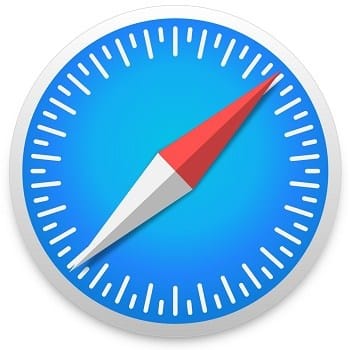 Qué Es Safari. Usos, Características, Opiniones, Precios
Qué Es Safari. Usos, Características, Opiniones, PreciosPaso 3: ve al panel de navegación y pulsa la opción “Equipo” para que las unidades disponibles se muestren en la pantalla.
Paso 4: haz clic sobre la unidad que quieres verificar.
Paso 5: pulsa la opción “Propiedades”.
Mira También Solucionar El Alto Uso De Google Chrome Helper Sobre El CPU
Solucionar El Alto Uso De Google Chrome Helper Sobre El CPUPaso 6: dirígete hacia donde está a pestaña “Herramientas” y haz clic allí.
Paso 7: presiona donde dice “Comprobar ahora”.
Paso 8: selecciona “Reparar automáticamente errores del sistema de archivos”.
Mira También Cómo Solucionar El Error MSVCP140.Dll En Windows
Cómo Solucionar El Error MSVCP140.Dll En WindowsNota: en caso de que desees realizar una prueba más detallada del disco, pulsa la opción “Buscar” e intenta recuperar los sectores del disco que tienen defectos.
Debes tener paciencia, porque se trata de un procedimiento que tarda unos cuantos minutos. Si es la primera comprobación que haces, no recomendamos seleccionar esta opción.
Paso 9: pulsa “Iniciar”.
Paso 10: si la unidad en comprobación se encuentra en uso y corresponde a tu sistema te aparecerá un mensaje de advertencia. En tal caso, serpa necesario que hagas clic en “Programar comprobación de disco”.
Mira También Métodos Para Reparar El Error net::err_cert_date_invalid
Métodos Para Reparar El Error net::err_cert_date_invalidPaso 11: cierra todos los programas que tengas abiertos.
Paso 12: reinicia tu PC.
Paso 13: antes de que Windows se inicie nuevamente comenzará la comprobación. Luego de que se complete la operación, podrás ver los resultados.
8. Comprueba que la RAM está correctamente conectada a la placa base
Muchos errores de clock_watchdog_timeout están relacionados con los módulos de memoria. Verifica si tu RAM está correctamente conectada y asentada firmemente en su placa base. También revisa si estás utilizando memorias RAM compatibles con la velocidad de canal adecuada. Nuevamente, este paso requiere que estés familiarizado con las computadoras para comprender cómo manejar la RAM.
Necesitas aprender: Cómo Instalar Y Usar VirtualBox. Guía Actualizada
Este error de pantalla azul (clock_watchdog_timeout) es una pesadilla para cualquier usuario de Windows. Puedes enfrentarlo con las soluciones que te acabamos de ofrecer. Sin embargo, si aun habiendo realizado todos estos procedimientos sigues temiendo el mismo inconveniente, será mejor que busques la ayuda de un técnico.
Deja una respuesta



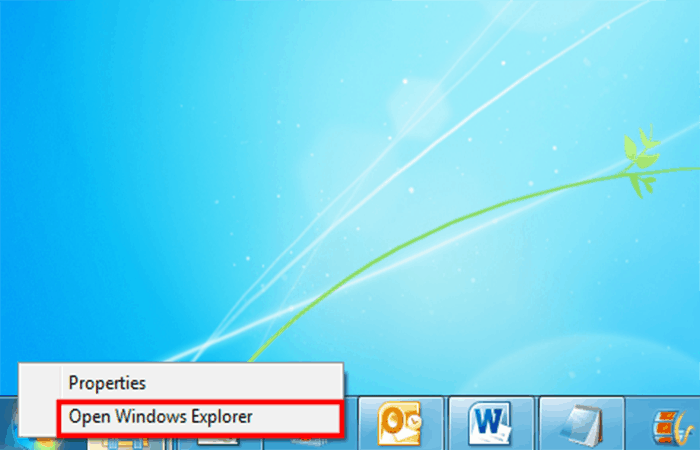
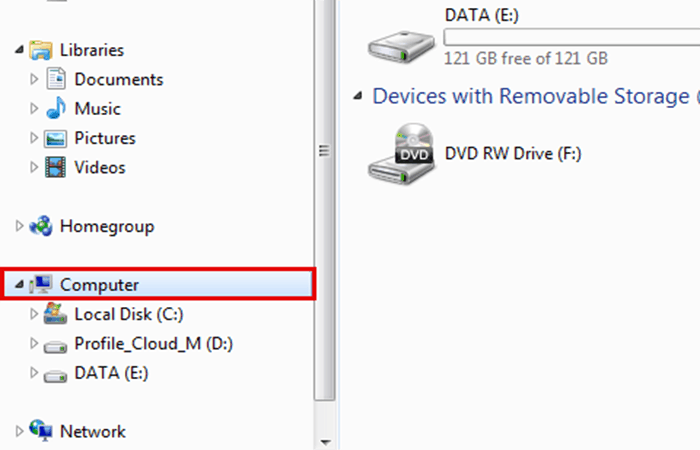
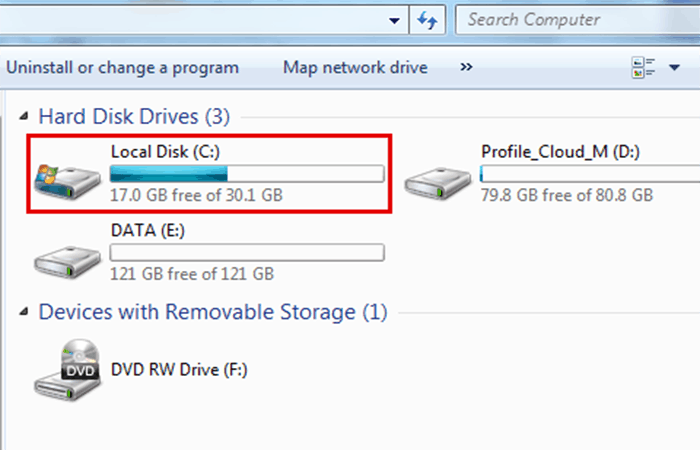
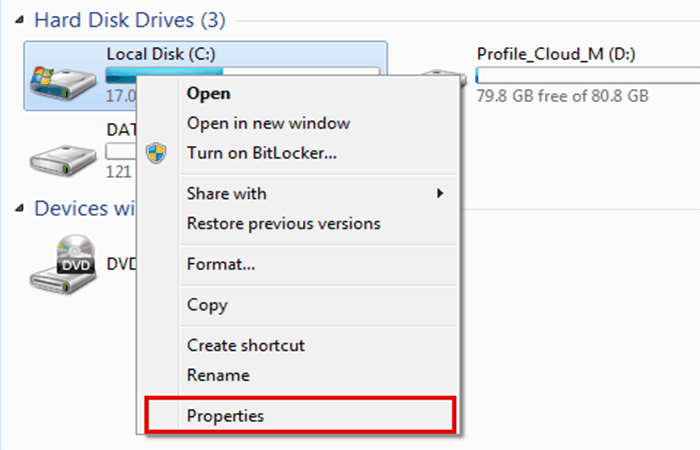
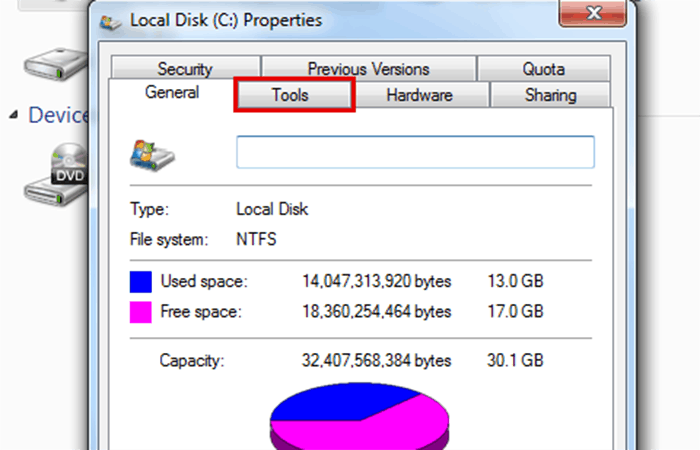
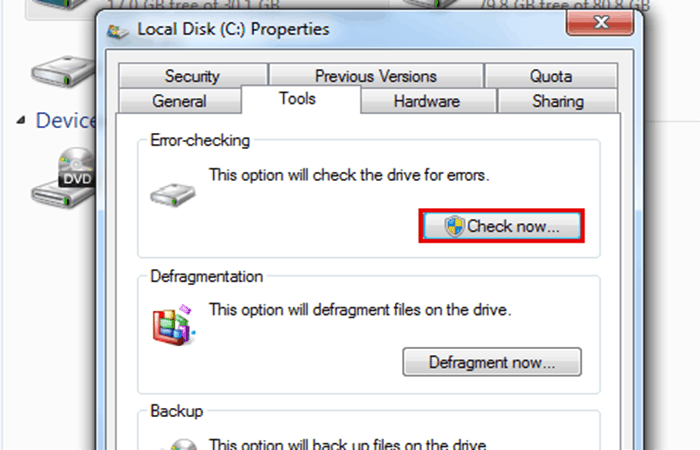

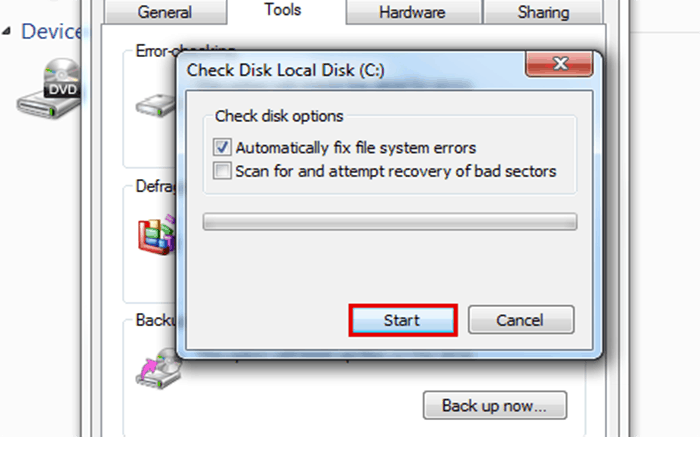
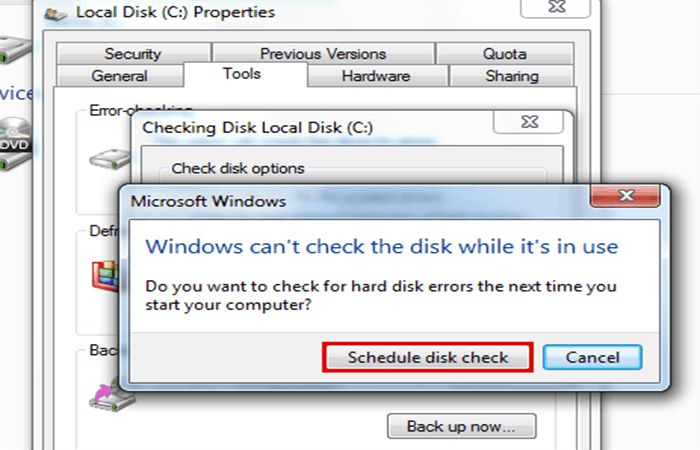
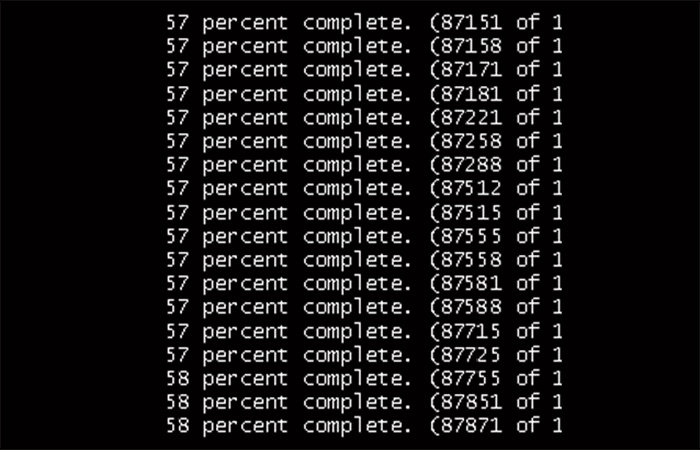
►TAMBIÉN DEBERÍAS LEER...